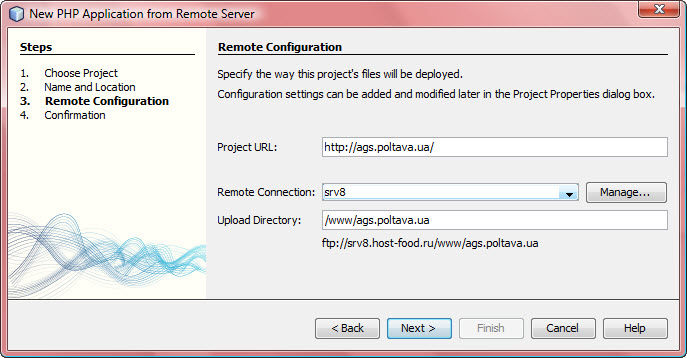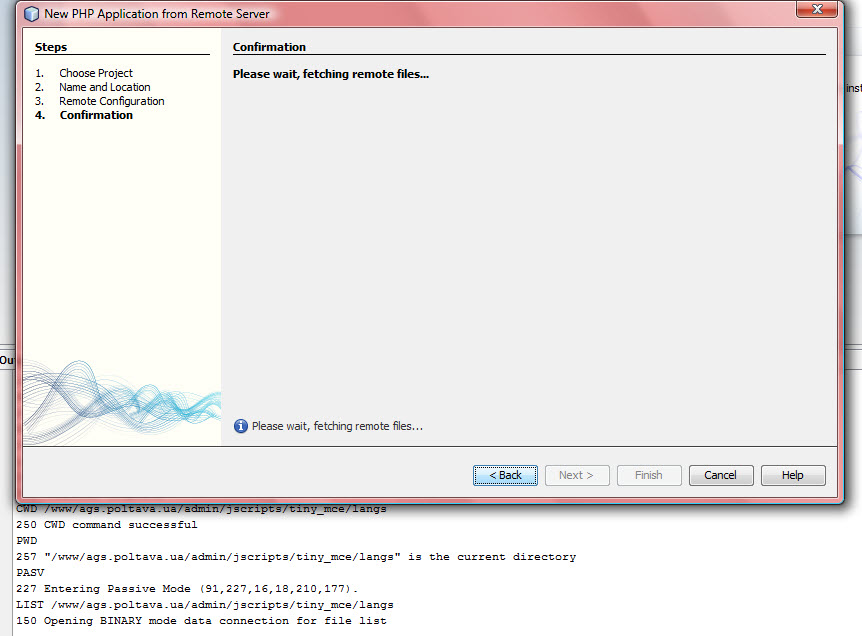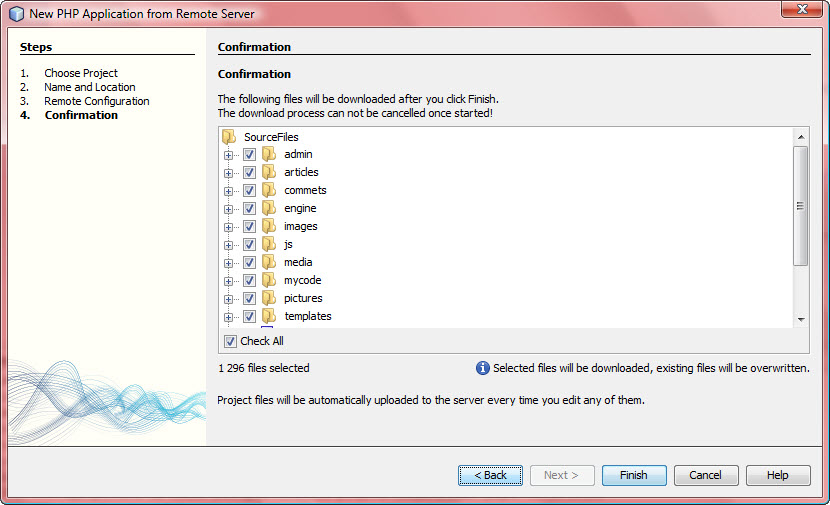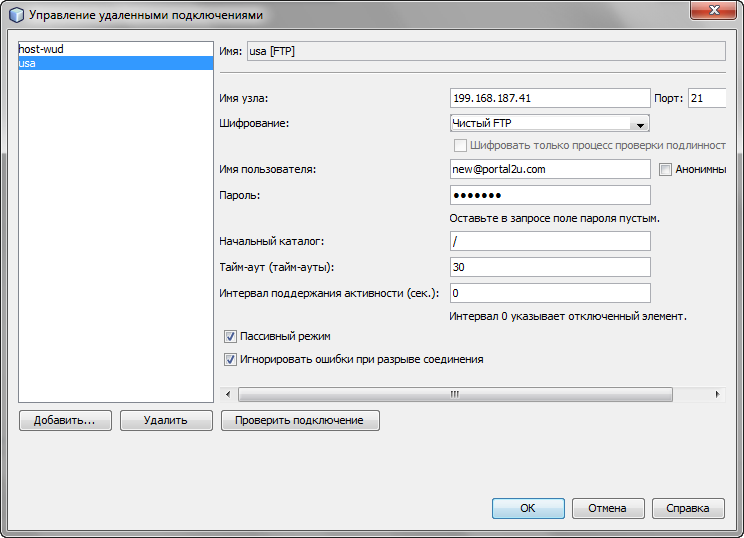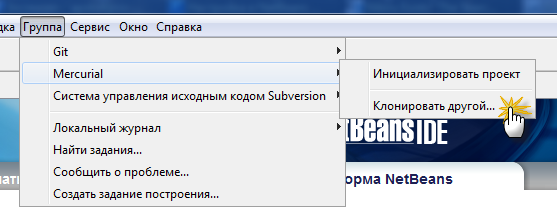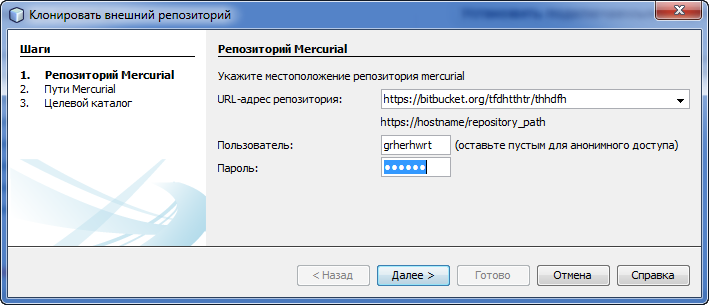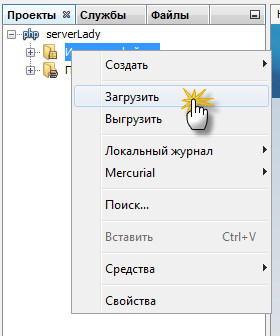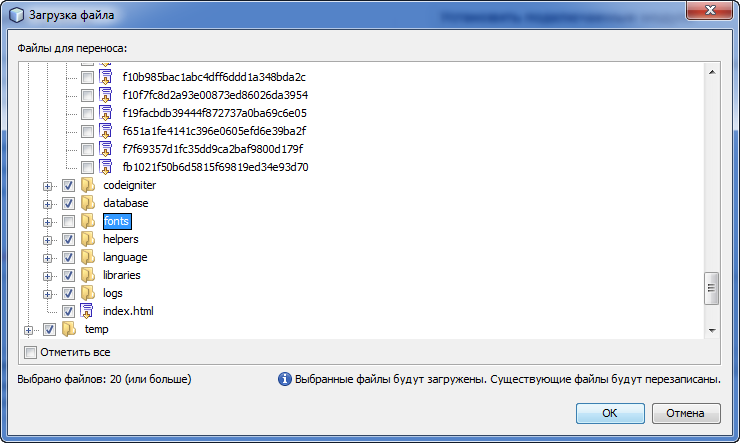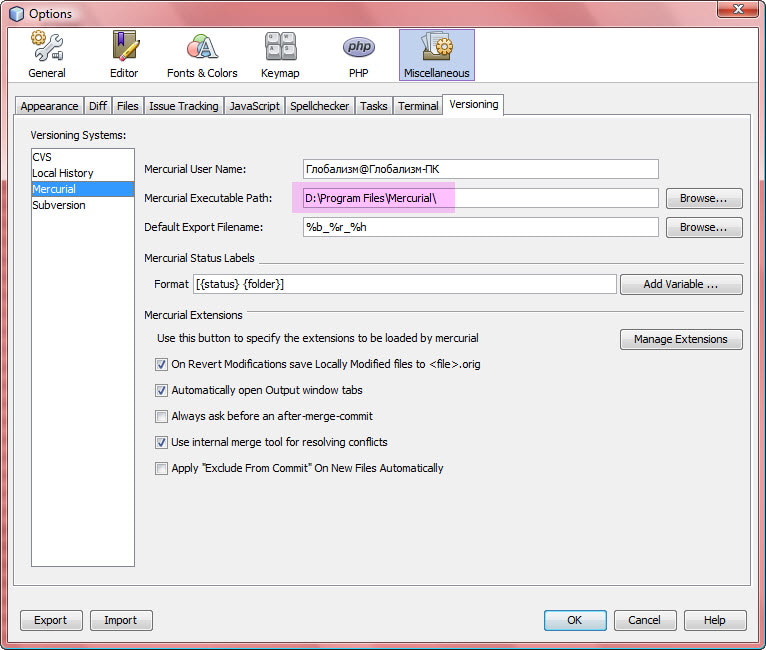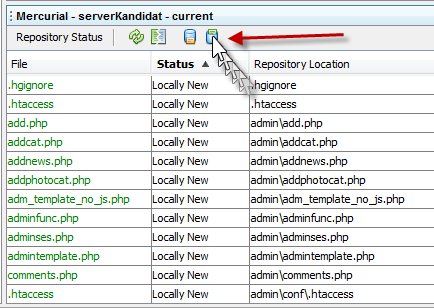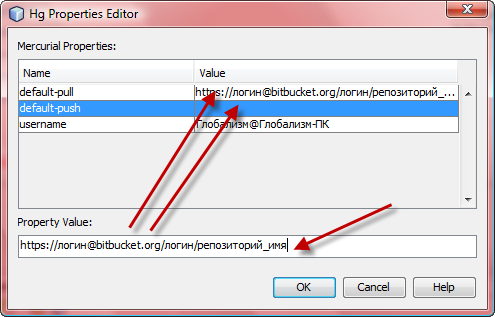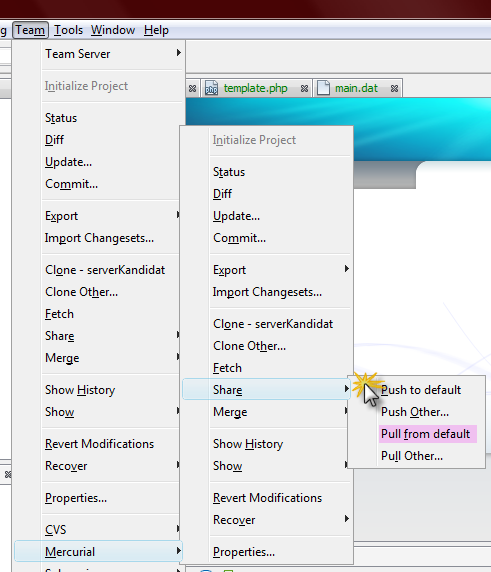Mercurial – это программа для хранения версий кода проектов. У неё есть аналоги-конкуренты: Git, Subversion. Не знаю почему, но я пользовался именно Меркуриал. Для её использования нужно установить небольшую программу для Windows.
Bitbucket – это фирма-сайт, которая бесплатно предоставляет хостинг для контроля версий. Ограничения там в основном на количество пользователей репозитория, так как я один и мои проэкты не превышали 50 Мб, я не замечал каких-либо ограничений.
Сегодня 21.08.2019, пользователи получили письмо от Bitbucket такого содержания:
читать дальше тут https://bitbucket.org/blog/sunsetting-mercurial-support-in-bitbucket
После долгих размышлений мы решили удалить поддержку Mercurial из Bitbucket Cloud и API. Функции и репозитории Mercurial будут официально удалены из Bitbucket 1 июня 2020 года.
То, что раньше было очень хорошим программным обеспечением для контроля версий, быстро устарело. Использование Mercurial на Bitbucket неуклонно снижается, и процент новых пользователей Bitbucket, выбирающих Mercurial, упал до менее чем 1%. В то же время, Git стал стандартом. Согласно исследованию Stack Overflow Developer Survey, почти 90% разработчиков используют Git, в то время как Mercurial является наименее популярной системой контроля версий, имея только около 3% разработчиков.
Учитывая, что Git стала самой популярной системой контроля версий для бизнеса, мы решили сфокусировать наши приоритеты и план действий на создании наилучшего продукта для рынка и наших пользователей.
Рынок программного обеспечения для управления версиями сильно изменился с момента появления Bitbucket в 2008 году. Когда мы запустились, централизованный контроль версий был нормой, и мы поддерживали только репозитории Mercurial.
Но с годами, использование Git стало системой по умолчанию, помогая командам всех размеров работать быстрее, поскольку они становятся более распределенными.
Поскольку мы превышаем 10 миллионов зарегистрированных пользователей на платформе, мы находимся в точке нашего роста, где мы проводим более глубокую оценку рынка и того, как мы можем наилучшим образом поддержать наших пользователей в будущем. Продолжайте читать, чтобы узнать больше о том, что привело к этому решению.
Проверив ссылку на страницу, где есть хостинги для Mercurial я сделал вывод, что бесплатного хостинга Mercurial для закрытых проектов нет вообще. Есть только для Open Source Software
Bitbucket управляется Atlassian Pty Ltd., 341 George Street, Sydney, NSW, 2000, Australia. Интересно, не правда ли?